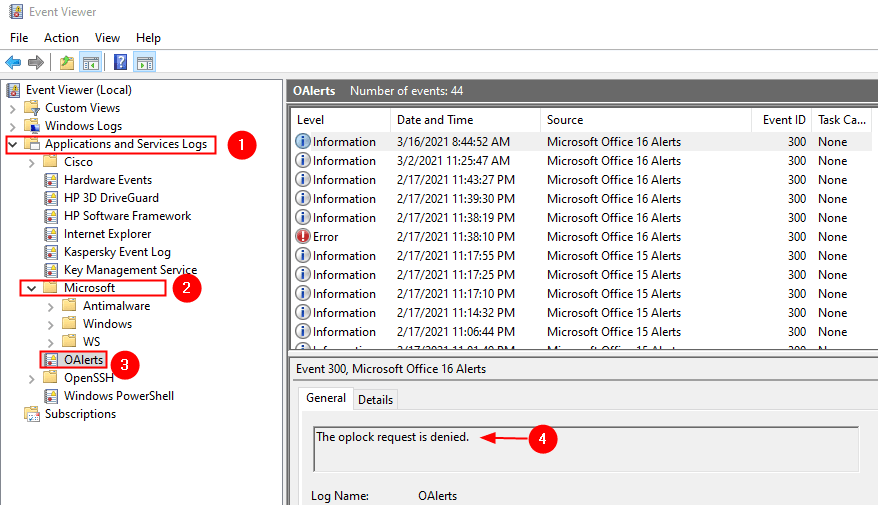पीसी पर माइक्रोसॉफ्ट ऑफिस स्थापित करते समय, हो सकता है कि आपको त्रुटि दिखाई दे जो कहती है
पृष्ठभूमि स्थापना एक समस्या में भाग गया
विस्तृत त्रुटि संदेश के लिए, कृपया नीचे दिया गया स्क्रीनशॉट देखें।
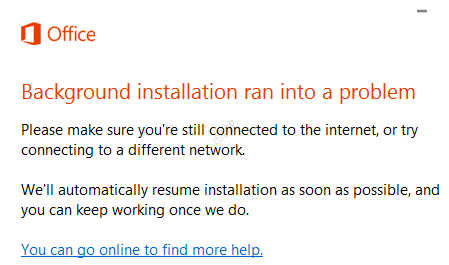
इस त्रुटि के संभावित कारण हैं:
- सिस्टम में रजिस्ट्री सेटिंग्स के साथ समस्या
- कार्यालय सक्रियण सेवाओं के साथ संवाद करने में सक्षम नहीं होना
यदि आप इस त्रुटि का सामना कर रहे हैं, तो चिंता की कोई बात नहीं है। इस लेख में, हमने उन सुधारों की एक सूची तैयार की है, जो समस्या को हल करने में आपकी मदद कर सकते हैं।
फिक्स 1: एमएस ऑफिस एप्लिकेशन की त्वरित मरम्मत
चरण 1: चाबियाँ पकड़ो विंडोज़+आर साथ में
चरण 2: रन विंडो में, टाइप करें ऐपविज़.सीपीएल, और हिट दर्ज

चरण 3: खुलने वाली प्रोग्राम और सुविधाएँ विंडो में, खोजें माइक्रोसॉफ्ट ऑफिस सूट या माइक्रोसॉफ्ट 365. उस पर राइट-क्लिक करें और चुनें खुले पैसे

चरण 4: यदि यूएसी अनुमति मांगता है, तो क्लिक करें हाँ
चरण 5: दिखाई देने वाली विंडो में, चेक करें त्वरित मरम्मत।
चरण 6: पर क्लिक करें मरम्मत बटन

चरण 7: दिखाए गए निर्देशों का पालन करें और Office प्रोग्रामों को सुधारें।
चरण 8: यदि दूषित आउटलुक एप्लिकेशन के कारण समस्या आती है, तो यह फिक्स समस्या का समाधान करेगा।
चरण 9: एप्लिकेशन को पुनरारंभ करें और जांचें कि क्या समस्या ठीक हो गई है।
चरण 10: यदि त्रुटि अभी भी दिखाई दे रही है, तो चुनने का प्रयास करें ऑनलाइन मरम्मत और क्लिक करें मरम्मत

चरण 10: में ऑनलाइन मरम्मत शुरू करने के लिए तैयार Ready डायलॉग, क्लिक करें मरम्मत

एप्लिकेशन को पुनरारंभ करें और जांचें कि क्या त्रुटि ठीक हो गई है।
फिक्स 2: इवेंट व्यूअर का उपयोग करके माइक्रोसॉफ्ट ऑफिस अलर्ट की समीक्षा करें
चरण 1: टास्कबार प्रकार में स्थित खोज बॉक्स में घटना दर्शी।
चरण 2: दाईं ओर से, पर क्लिक करें व्यवस्थापक के रूप में चलाएं। यह इवेंट व्यूअर एप्लिकेशन को व्यवस्थापक अधिकारों के साथ खोलेगा

चरण 3: इवेंट व्यूअर विंडो में, बाईं ओर के मेनू से, पर क्लिक करना चुनें अनुप्रयोग और सेवा लॉग और फिर चुनें माइक्रोसॉफ्ट और इसके अंदर पर क्लिक करें माइक्रोसॉफ्ट ऑफिस अलर्ट या ओअलर्ट्स
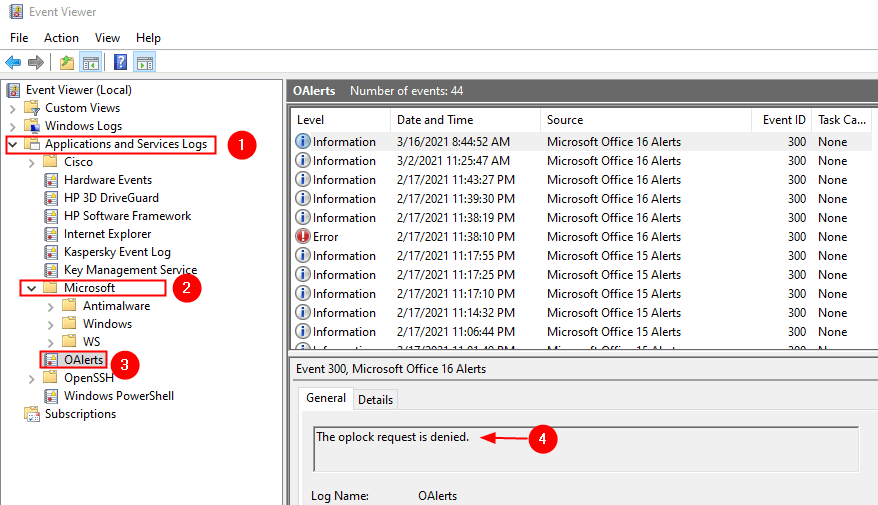
चरण 4: अब, विवरण पढ़ें और देखें कि वास्तव में समस्या का कारण क्या है।
चरण 5: यदि आपको लगता है कि यह सिस्टम से संबंधित समस्या है, तो SFC स्कैन चलाएँ।
चरण 6: रन डायलॉग खोलें। शॉर्टकट का प्रयोग करें विंडो+आर
चरण 7: डायलॉग में टाइप करें अध्यक्ष एवं प्रबंध निदेशक और दबाएं Ctrl+Shift+Enter. यह व्यवस्थापक अधिकारों के साथ कमांड प्रॉम्प्ट खोलता है।

चरण 8: खुलने वाली कमांड प्रॉम्प्ट विंडो में, बस नीचे दी गई कमांड टाइप करें और एंटर दबाएं
एसएफसी / स्कैनो

स्कैन पूरा होने के बाद, दूषित फ़ाइलों की मरम्मत की जाएगी।
फिक्स 3: एमएस ऑफिस अपडेट करें
चरण 1: कोई भी एमएस ऑफिस एप्लिकेशन खोलें। प्रदर्शित करने के लिए हम आउटलुक का उपयोग करेंगे। हालांकि, कोई भी आवेदन समान होना चाहिए।
चरण 2: पर क्लिक करें फ़ाइल शीर्ष मेनू विकल्पों में से

चरण 3: दिखाई देने वाली विंडो में, का चयन करें कार्यालय खाता बाईं ओर से
चरण 4: पर क्लिक करें अपडेट विकल्प
चरण 5: ड्रॉप-डाउन मेनू से चुनें अभी अद्यतन करें

एक बार आवेदन अप टू डेट हो जाने के बाद, जांचें कि क्या त्रुटि हल हो गई है।
फिक्स 4: एमएस ऑफिस को अनइंस्टॉल और री-इंस्टॉल करें
चरण 1: रन डायलॉग खोलें
चरण 2: रन डायलॉग में, टाइप करें ऐपविज़.सीपीएल, और हिट दर्ज

चरण 3: खुलने वाली प्रोग्राम और सुविधाएँ विंडो में, खोजें माइक्रोसॉफ्ट ऑफिस. पर क्लिक करें स्थापना रद्द करें जैसा कि नीचे दिया गया है
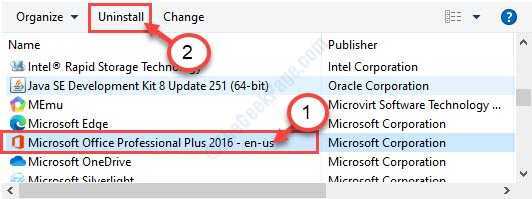
चरण 4: अब, Microsoft Office को अपने Microsoft खाता पृष्ठ से पुनः स्थापित करें।